9 iPhone adatvédelmi beállítás, amit azonnal be kell kapcsolnod

Az Apple jobban teljesít, mint a legtöbb cég az adatvédelem terén. De az iPhone összes alapértelmezett beállítása nem a felhasználó érdekeit szolgálja.
Az Apple Watch a világ egyik kötelező kütyüje, és rengeteg alapvető funkcióval rendelkezik. De ma egy olyan funkcióról szeretnék beszélni, amely nem túl népszerű és nem is alapvető, de összességében nagyon szórakoztató. Ez a funkció a Walkie Talkie, amely hasonló a gyerekkorunkban használt játékainkhoz, és olyanokhoz is, amelyeket ma a repülőtereken és a hadseregben használnak. Kicsit körülményes elindítani és beállítani ezt a funkciót, és ez az útmutató is erről szól.
Olvassa el még: Hogyan indítsuk újra vagy alaphelyzetbe az Apple Watch-ot?
Egyébként milyen előnyökkel jár a walkie-talkie használata?
Kép jóvoltából: Apple
Mielőtt végigcsinálná a Walkie Talkie Apple Watchon történő beállításával kapcsolatos nehézségeket, hadd mondjam el, mit csinál ez, és miért hasznos. Ez a Walkie Talkie funkció nem használ rádiófrekvenciát, mint a valódi eszközök esetében, hanem az internetet használja egy másik Apple Watch felhasználóhoz való csatlakozáshoz. Ez előnyös, mivel a normál walkie talkie csak rövid hatótávolságú kommunikációval rendelkezik. Ezzel szemben az Apple Watch walkie-talkie-je bármely két felhasználót összeköthet a világ minden tájáról, amíg csatlakoznak az internethez.
A legjobb tulajdonság, ha valakivel gyorsan beszélgetünk, aminek nem kell telefonhívásnak lennie, és nem lehet szöveges üzenet, mivel azonnali válaszra van szüksége, valószínűleg igennel vagy nemmel.
Olvassa el még: Hogyan lehet megtalálni az elveszett Apple Watch-ot?
Hogyan használjunk Walkie-Talkie-t az Apple Watchon?
Most, hogy szeretné kipróbálni és szórakozni az Apple Watch walkie talkie funkciójával, kövesse az alábbi lépéseket a beszélgetés kezdeményezéséhez:
1. lépés . Érintse meg a Walkie Talkie ikont az alkalmazás elindításához az Apple Watchon.
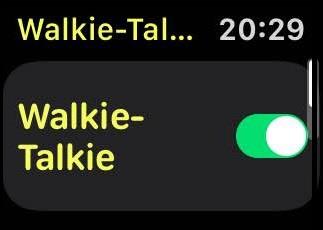
2. lépés . Ezután érintse meg a Walkie Talkie melletti váltókapcsolót a bekapcsoláshoz.
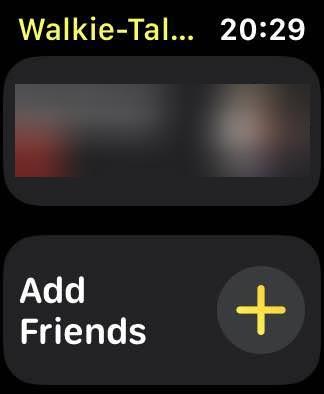
3. lépés . Most nyomja meg egyszer a Barátok hozzáadása gombot, hogy meghívja bármelyik ismerősét. Ha barátja elfogadja a meghívást, elkezdhet hangüzeneteket küldeni és fogadni.
Megjegyzés: Egy adott kapcsolatnak csak egyszer küldenek meghívót. Ha a kapcsolat elfogadja a kérést, akkor az hozzáadódik a walkie talkie alkalmazáshoz, és hangüzenet küldéséhez le kell nyomnia és le kell tartania a nevet.
Olvassa el még: Hogyan kezelheti az értesítéseket az Apple Watchon?
Hogyan fogadhatok el meghívásokat az Apple Watchon lévő walkie-talkie-n keresztül?
Ha valakitől kérést kapott, hogy csatlakozzon az Apple Watch Walkie-Talkie-ján keresztül, akkor az első dolog, amit meg kell tennie, mielőtt bármilyen hangüzenetet küldhet vagy fogadhat, az az, hogy elfogadja a meghívást. Meg kell nyitnia a Walkie Talkie alkalmazást, ahol láthatja a kapcsolatfelvételi adatokat, és két lehetőség közül választhat, hogy elfogadja-e vagy elutasítja. Érintse meg az Elfogadás gombot, hogy hangjegyzetes beszélgetést kezdeményezzen barátjával.
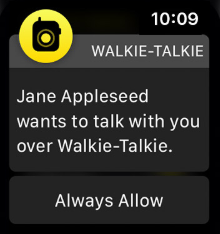
Olvassa el még: Az Apple Watch párosításának megszüntetése és visszaállítása
Hogyan engedélyezhető/letiltható a walkie-talkie az Apple Watchon?
Ha az Apple Watch walkie talkie-ja túlságosan zavaró, vagy fontos értekezleten kell részt vennie, és nem szeretné, hogy az Apple Watch hirtelen elkezdjen kitörni a hangokat, akkor erősen ajánlott letiltani. A funkció kikapcsolásához kövesse az alábbi gyors lépéseket:
1. lépés Nyissa meg a Vezérlőközpontot az Apple Watchon.
2. lépés . Érintse meg egyszer a Walkie Talkie ikont.
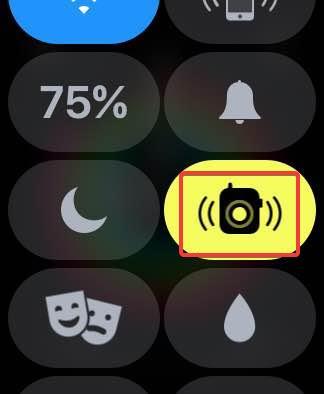
3. lépés . Ha az ikonok szürkévé válnak, az azt jelenti, hogy a funkció ki van kapcsolva. A sárga ikon jelzi, hogy be van kapcsolva.
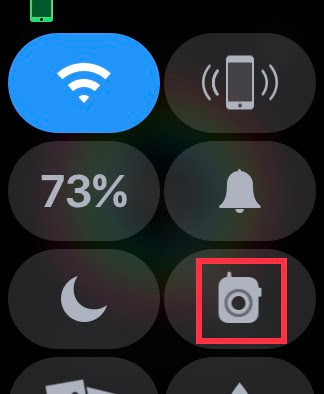
Mi a teendő, ha az Apple Watch Walkie Talkie nem működik?

A Walkie Talkie az Apple Watchon egy egyszerű funkció, és általában nincs jelentett probléma. Ha meghívót küld a barátjának, és az nem jelenik meg az óráján, akkor valószínűleg várhat egy ideig, és hamarosan megérkezik. Ettől eltekintve, ha bármilyen más probléma adódik azzal, hogy az Apple Watchon lévő Walkie Talkie nem működik, akkor újraindíthatja az órát, amely minden problémát megold.
Gondolja, hogyan használhatja a walkie-talkie-t az Apple Watchon?
Számos hasznos funkció érhető el az Apple Watchon, amelyeket a legtöbben használunk. A walkie talkie funkció használata azonban egyszerre szórakoztató és értékes lehet egy gyors egysoros játékhoz. Próbálja engedélyezni a walkie talkie-t, és használja néhány napig, és érezze jól magát.
Kövess minket a közösségi médiában – Facebookon és YouTube-on . Ha bármilyen kérdése vagy javaslata van, kérjük, ossza meg velünk az alábbi megjegyzések részben. Szeretnénk visszakeresni egy megoldással. Rendszeresen teszünk közzé tippeket és trükköket, valamint megoldásokat a technológiával kapcsolatos gyakori problémákra. Iratkozzon fel hírlevelünkre, hogy rendszeresen értesüljön a technológiai világról.
Javasolt olvasmányok az Apple Watch témákban:
Az Apple jobban teljesít, mint a legtöbb cég az adatvédelem terén. De az iPhone összes alapértelmezett beállítása nem a felhasználó érdekeit szolgálja.
Ezzel a műveletgombbal bármikor felhívhatja a ChatGPT-t a telefonjáról. Íme egy útmutató a ChatGPT megnyitásához az iPhone-on található műveletgombbal.
Hogyan készíthetsz hosszú képernyőképet iPhone-on, könnyedén rögzítheted a teljes weboldalt. Az iPhone görgethető képernyőkép funkciója iOS 13 és iOS 14 rendszereken érhető el, és itt egy részletes útmutató arról, hogyan készíthetsz hosszú képernyőképet iPhone-on.
Az iCloud-jelszó módosításához többféleképpen is lehetőséged van. Az iCloud-jelszavadat megváltoztathatod a számítógépeden vagy a telefonodon egy támogatási alkalmazáson keresztül.
Amikor egy közösen készített albumot küldesz valaki másnak iPhone-on, az illetőnek bele kell egyeznie a csatlakozásba. Az iPhone-on többféleképpen is elfogadhatod az album megosztására vonatkozó meghívókat, az alábbiak szerint.
Mivel az AirPodsok kicsik és könnyűek, néha könnyű elveszíteni őket. A jó hír az, hogy mielőtt elkezdenéd szétszedni a házadat az elveszett fülhallgatód keresése közben, nyomon követheted őket az iPhone-oddal.
Tudtad, hogy attól függően, hogy az iPhone-od gyártási régiója hol készült, eltérések lehetnek a más országokban forgalmazott iPhone-okhoz képest?
Az iPhone-on a fordított képkeresés nagyon egyszerű, ha a készülék böngészőjét használhatja, vagy harmadik féltől származó alkalmazásokat is használhat további keresési lehetőségekért.
Ha gyakran kell kapcsolatba lépned valakivel, néhány egyszerű lépéssel beállíthatod a gyorshívást iPhone-odon.
Az iPhone képernyőjének vízszintes elforgatása segít filmeket vagy Netflixet nézni, PDF-eket megtekinteni, játékokat játszani... kényelmesebben és jobb felhasználói élményben részesülni.








